Instalace systému Mac OS na počítači: popis procesu, možné chyby
Instalace systému Windows na zařízení Mac je jednoduchá a rozšířená, ale víte, že můžete nainstalovat Mac OS do počítače? To není vhodné pro ty, kteří se zařízením nelíbí, ale pokročilý uživatel to nebude schopen.

Chcete-li nainstalovat tento operační systém, budete muset k vytvoření zaváděcího instalátoru použít libovolné zařízení Mac. Budete také potřebovat přístup do MacAppStore ke stažení Mac OS.
Než začnete
Společnost Apple přísně zakazuje používání systému Mac OS na jakémkoli jiném zařízení, než je jeho vlastní, bez ohledu na to, zda je systém modifikovanou nebo ne. Měli byste vědět, že tím, že provedete tuto instalaci, porušujete podmínky licenční smlouvy a učiníte tak na vlastní nebezpečí a riziko. Pokud máte starší počítač, budete potěšeni, že můžete nainstalovat libovolnou verzi systému Mac OS (nebo OS X) - od 10.7.5 Lion po 10.12 Sierra. Na novém zařízení bude proces poněkud komplikovanější.
Stojí za to opakovat, že instalace Mac OS na PC, jiné než produkty Apple, je tvrdá práce. Můžete mít problémy s hardwarem, čtečkami karet a provozem Wi-Fi. Kromě toho budete muset provést několik pokročilých nastavení, pokud chcete používat funkce jako iMessage nebo audio-over-HDMI.
Věci, které potřebujete
Nejjednodušší instalace systému Mac OS na počítači vyžaduje následující:
- PC s kompatibilním hardwarem;
- Zařízení Mac s nejnovější verzí systému Mac OS;
- Instalátor Mac OS Sierra;
- bezplatná aplikace UniBeast a MultiBeast;
- USB jednotka 8 GB nebo více.
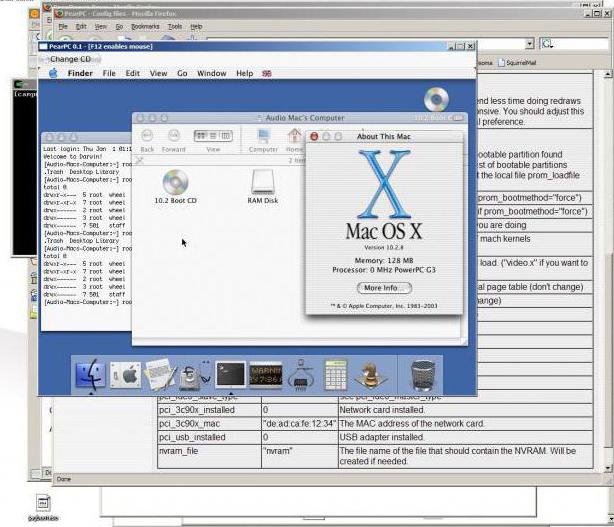 Pokud nemáte své vlastní zařízení Mac, můžete si ho vypůjčit od někoho jen několik minut (nebudete to potřebovat po dlouhou dobu, jednoduše se ujistěte, že jste obdrželi heslo pro root).
Pokud nemáte své vlastní zařízení Mac, můžete si ho vypůjčit od někoho jen několik minut (nebudete to potřebovat po dlouhou dobu, jednoduše se ujistěte, že jste obdrželi heslo pro root).
Zkontrolujte kompatibilitu s počítačem
Nejlepším způsobem, jak zajistit kompatibilitu, je upgradovat zařízení podle správných specifikací. Tímto způsobem použijete hardware, který bude stejný nebo velmi podobný zařízení, které Apple na své zařízení umístí. Můžete postavit vysokovýkonný počítač za zlomek nákladů nového počítače Mac.
Navíc můžete Mac OS nainstalovat na notebook nebo počítač, který používáte denně. Tato metoda je komplikovanější a možná budete muset vyřešit některé problémy nebo můžete mít nekompatibilní hardware. Pokud právě používáte systém Windows, můžete stáhnout bezplatnou aplikaci CPU-Z a získat tak komplexní informace o hardwaru a kompatibilitě. Poté budete mít další informace o tom, jak nainstalovat systém Mac OS.
Stáhněte si software
Jakmile jste si jisti, že vaše zařízení je kompatibilní, uchopte zařízení Mac a spusťte MacAppStore. Najděte nejnovější verzi systému Mac OS a klikněte na tlačítko Stáhnout. Velikost souboru je přibližně 4,7 GB a po stažení se ve složce Aplikace zobrazí jako InstallmacOSSierra.
Poté přejděte na tonymacx86.com a zaregistrujte si účet, který vám umožní přístup na stránku pro stahování. Zde byste si měli stáhnout nejnovější verzi UniBeastu. Verze 7.0 byla vyvinuta výhradně pro Sierru, zatímco předchozí varianty pracují s dřívějšími verzemi operačního systému.
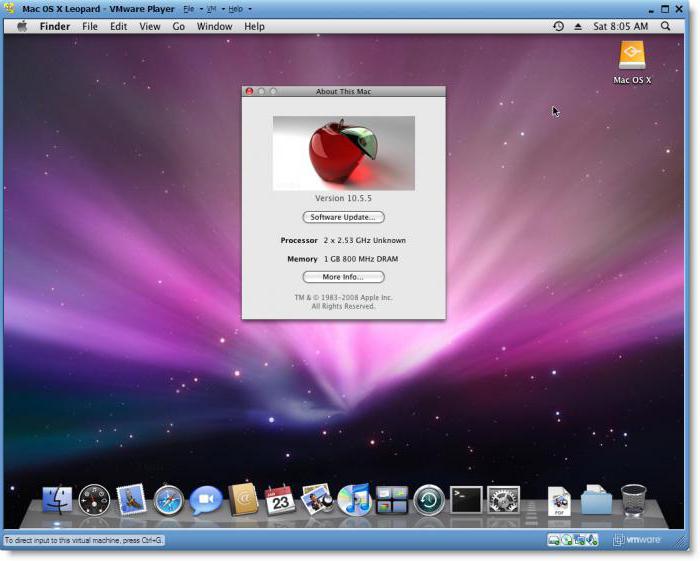
UniBeast je nástroj pro instalaci libovolné legálně stažené verze Mac OS z MacAppStore na kompatibilní hardware. Může se také použít jako nástroj pro obnovu systému Mac. Stáhněte si produkt UniBeast a nainstalujte jej stejně jako jiný software přetažením do složky Aplikace.
Měli byste také stáhnout verzi systému MultiBeast, která odpovídá distribuci systému Mac OS. Pro Sierru je to verze 9.0. Můžete jej rozbalit a nechat ho ve složce "Stáhnout", dokud nebude aplikace potřebná.
Jak nainstalovat systém Mac OS z jednotky flash?
Vložte jednotku USB, kterou budete používat k zavádění do zařízení Mac, a spusťte vestavěnou aplikaci DiskUtility. Všechna data na vyměnitelném disku, včetně samotného oddílu, budou odstraněna, takže předtím, než budete pokračovat, ujistěte se, že potřebné informace jsou uloženy na jiném místě. Když jste připraveni k zavádění, vyberte zařízení USB v seznamu vlevo a klikněte na tlačítko Vypálit.
Zadejte jej název a v části Formát vyberte "Mac OS Extended Version" ("Protokolování"), nastavte také "Definice mapy GUID" v části "Rozvržení" a poté klepněte na tlačítko Burn. Nyní je vaše zařízení USB připraveno k tomu, aby se stalo zaváděcím instalačním diskem, a brzy budete moci nainstalovat systém Mac OS z jednotky flash.
Spusťte systém UniBeast a postupujte podle pokynů - budete muset kliknout na tlačítko "Pokračovat" čtyřikrát a potom souhlasíte s licenční smlouvou o softwaru. Po zobrazení výzvy k zadání umístění instalace vyberte disk USB, který jste vyčistili pomocí nástroje DiskUtility. 
Instalační program nyní nabídne výběr verze Mac OS staženého dříve z MacAppStore. Chcete-li to provést, je třeba stáhnout MacAppStore a soubor InstallmacOSSierra musí zůstat ve složce Applications.
Poté budete muset vybrat možnosti bootloaderu. Podle funkce funkce UniBeast vyberte režim zavádění UEFI pro systémy s podporou UEFI (nejdokonalejší hardware) nebo Legacy Boot Mode pro starší počítače, které stále používají systém BIOS. Instalace systému Mac OS z jednotky USB flash závisí na těchto nastaveních.
Předposledním krokem je výběr výrobce grafické karty, pokud používáte starší kartu (tento krok je nepovinný). Poté můžete klepnout na Pokračovat a ujistěte se, že vaše nastavení je správná. Zadejte heslo správce a UniBeast zapíše instalační program Mac OS na disk. Počkejte, až se snímek zapíše na jednotku USB. Poslední věc, kterou musíte udělat, je kopírovat MultiBeast do kořenového adresáře jednotky flash.
Instalace na PC Mac OS
Nyní jste připraveni nainstalovat Mac OS do počítače. Zapněte počítač a stisknutím a podržením klávesy Del (nebo jeho ekvivalentu) zobrazte nastavení UEFI nebo BIOS. Zde se situace stává trochu komplikovanější - oficiální příručka UniBeast doporučuje následující:
- nastavení BIOS / UEFI na optimalizované výchozí hodnoty;
- zakažte VT-d CPU, pokud je tato možnost podporována;
- zakázat CFG-Lock;
- deaktivovat režim bezpečného spuštění;
- zakázat IO SerialPort, pokud je tato možnost k dispozici;
- povolit přenos XHCI;
- odpojte USB 3.0.
Nastavení UEFI / BIOS jsou častou příčinou problémů při pokusu o instalaci systému Mac OS do počítače. Možná budete muset hledat informace jednotlivě, pokud máte problémy, protože každý výrobce má své vlastní možnosti. Uložte všechna nastavení a ukončete systém BIOS / UEFI a vypněte počítač.

Vložte instalační flash disk, který jste vytvořili dříve, nejlépe do portu USB 2.0. Zapněte počítač a během jeho načítání stiskněte kombinaci kláves pro spuštění ze zařízení - snad F12 nebo F8. Po zobrazení výzvy vyberte jednotku USB a vyberte položku BootMac OS X z rozhraní USB na obrazovce spouštění Clover. Instalační program se nyní spustí a nejprve musíte vybrat jazyk. Vzhledem k tomu, že budete instalovat od začátku do počítače Mac, je třeba připravit instalační svazek. Klikněte na položku "Nástroje" v horní části obrazovky a otevřete nástroj Disk Utility.
Vyberte cíl pro systém Mac OS v počítači a poté klikněte na tlačítko Vypálit. Uveďte název shellu (například Hackintosh), vyberte v části "Formát" OS X Extended (Journaled) a "Kartu znovuzjednocení GUID" v sekci "Schéma" a klikněte na "Smazat". Nyní můžete pokračovat v práci s instalačním programem a ujistěte se, že po zobrazení výzvy k umístění instalace vyberete správný disk. Pokud celý proces probíhá podle plánu bez chyb, měli byste instalaci vidět až do konce, po kterém bude váš systém Mac OS restartován.
Dokončení
Nyní je třeba vytvořit zaváděcí oddíl pro instalaci Mac OS na přenosném počítači nebo počítači, aby nebyl závislý na zavaděči USB. Restartujte počítač a podržte klávesu pro volbu zaváděcího zařízení (možná F12 nebo F8), poté spusťte ze zařízení USB, stejně jako naposledy. Na obrazovce stažení Clover vyberte instalační svazek (například Hackintosh) a postupujte podle pokynů pro dokončení instalace systému Mac OS. Po ukončení zavádění operačního systému přejděte do instalátoru USB a spusťte aplikaci MultiBeast.
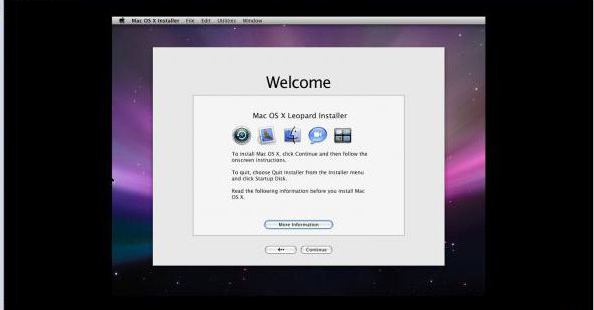
U nových instalací klikněte na "Rychlý start" a vyberte "UEFI Boot Mode" nebo "Legacy Boot Mode" (pro starší zařízení) a poté na kartě Ovladače vyberte příslušné možnosti zvuku a sítě. V části "Upravit" můžete vidět ještě více možností. Nyní klikněte na možnost Sestavit a poté na tlačítko Instalovat. Pokud používáte nepodporovaný hardware NVIDIA, je načase stáhnout příslušné ovladače a nainstalovat je. Posledním krokem je restartování zařízení Hackintosh a vyjměte jednotku USB, protože od vašeho oddělení instalace systému Mac OS by se mělo začít automaticky.
Možné chyby
Existuje tolik věcí, které se mohou v tomto procesu pokazit. Je nepravděpodobné, že to uděláte bez nejmenší chyby nebo vážného selhání, a nakonec budete muset s nastaveními drobet, aby některé funkce fungovaly tak, jak byste chtěli. Pokud něco nefunguje, budete muset individuálně hledat řešení tohoto problému. Hlavní chyby při instalaci systému Mac OS však souvisejí s nesprávnými nastaveními a nekompatibilním hardwarem.